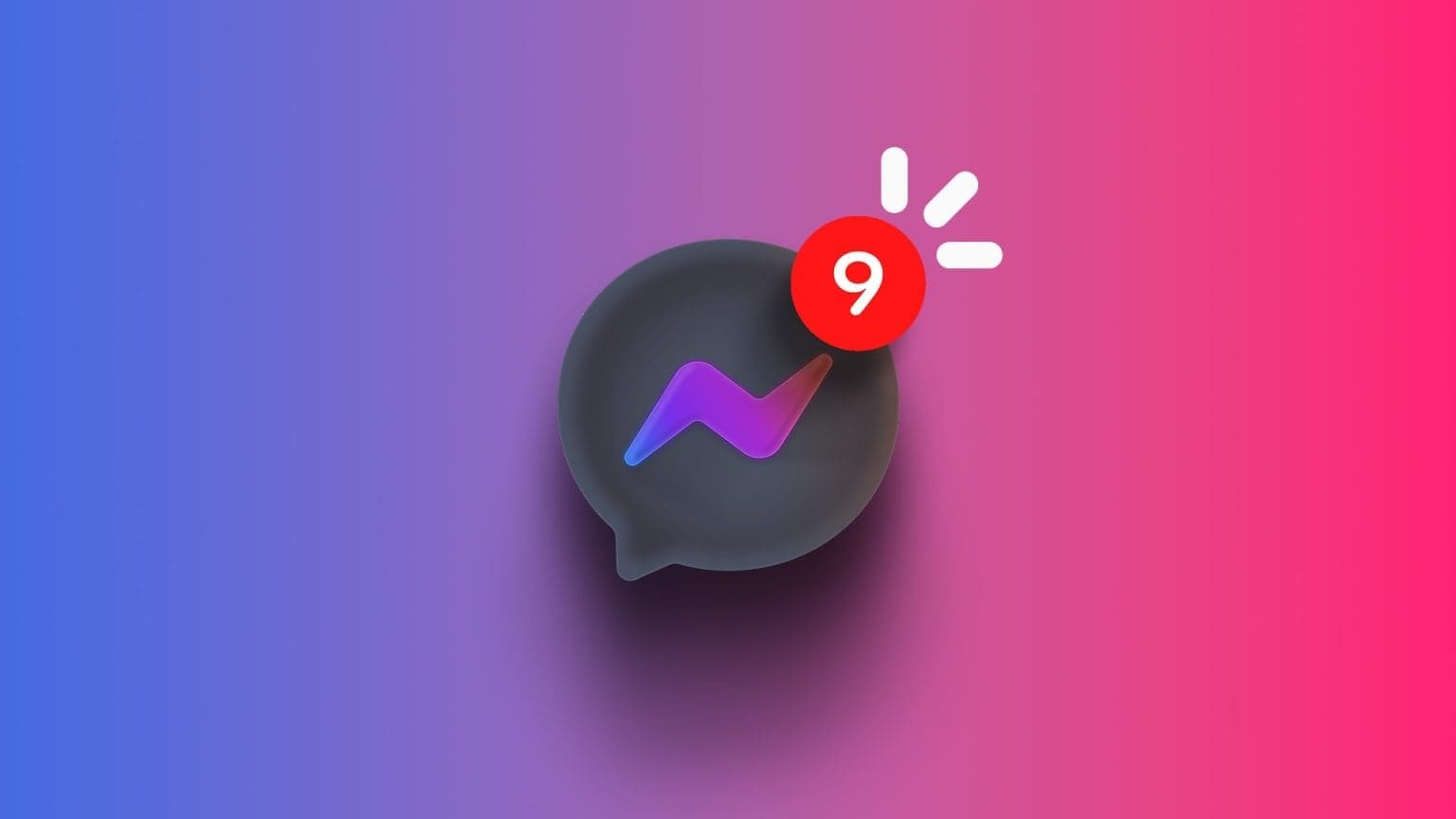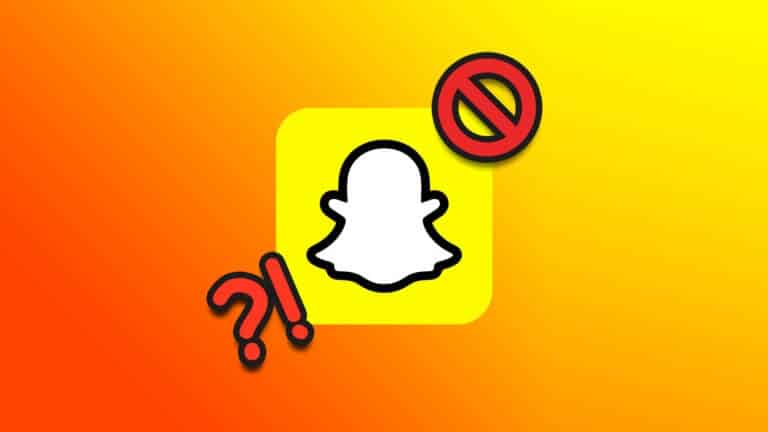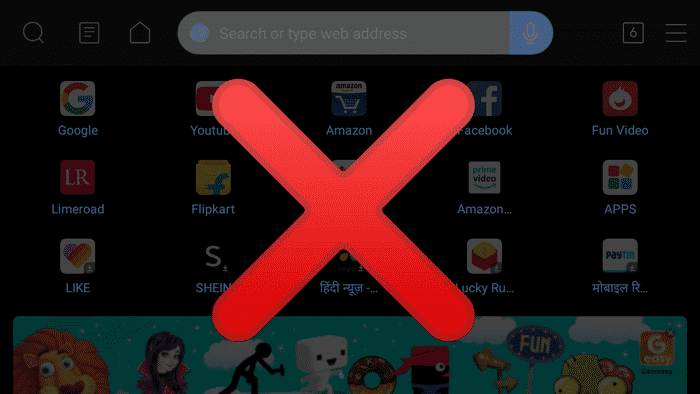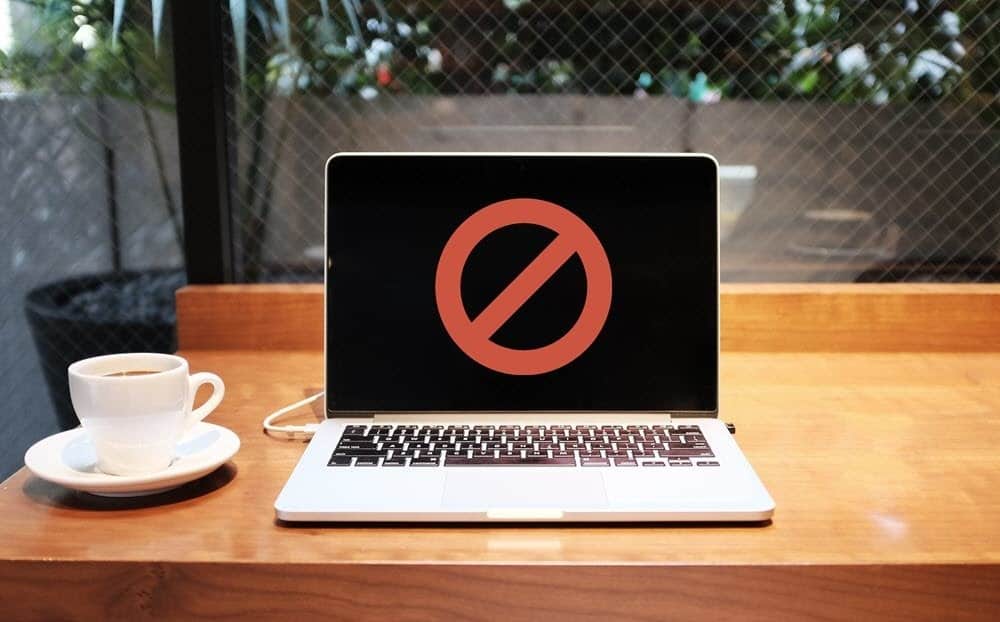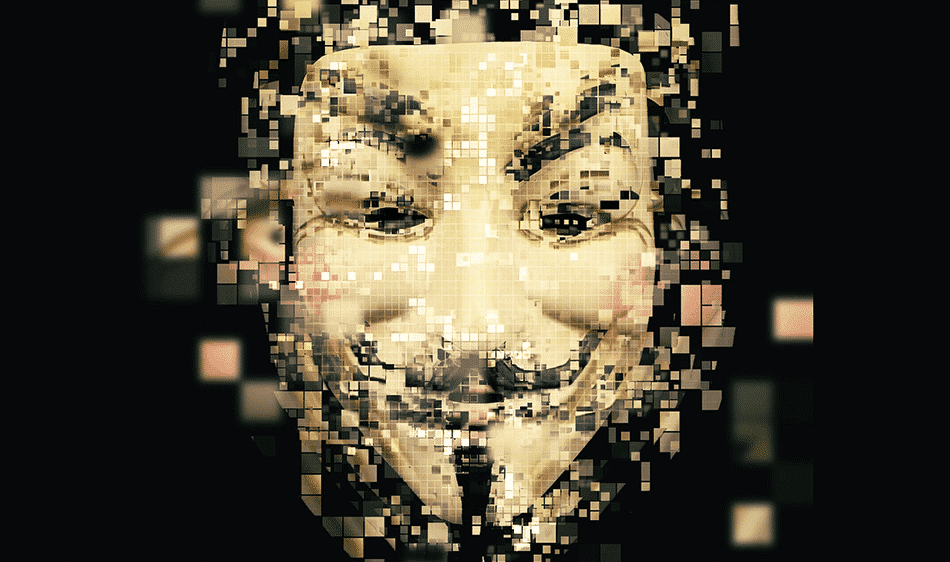Você está tentando entrar em contato com alguém via WhatsApp Para ficar preso em uma situação de chamada? O status indica que sua chamada está com problemas para alcançar os servidores WhatsApp. Antes de mudar para chamadas de voz normais, que podem ser caras, você pode tentar corrigir um problema de conexão WhatsApp que foram suspensos. Quando o status de uma chamada é exibido WhatsApp chamada, a outra pessoa não receberá nenhuma notificação sobre a chamada recebida no telefone. É por isso que vamos começar nossa jornada de solução de problemas para consertar uma chamada WhatsApp Preso na conexão, verificando se o aplicativo pode acessar os servidores do WhatsApp.

1. Verifique os servidores do WHATSAPP
Esta é a maior razão pela qual a chamada do WhatsApp fica presa no erro de conexão. Se o Facebook (empresa controladora do WhatsApp) estiver tendo dificuldades para lidar com milhões de solicitações, você pode acabar enfrentando esses erros de conexão.
Você pode visitar Downdetector e procure por WhatsApp. Se outras pessoas estiverem experimentando a mesma coisa, você notará gráficos de interrupção mais altos. Você não pode enviar mensagens ou mídia ou fazer chamadas em tal situação.
2. Verifique a conexão de rede
Você está tendo problemas de conexão de rede em seu iPhone ou dispositivo Android? Antes de fazer uma chamada no WhatsApp, você deve confirmar se há fortes barras de rede em seu telefone. Olhe para o canto superior direito e veja se você está trabalhando com pelo menos duas das barras de grade.
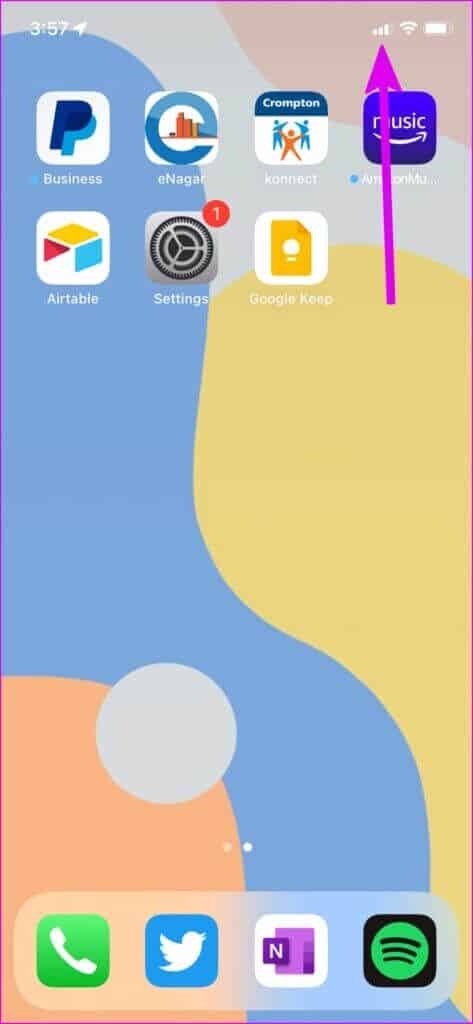
Se o seu telefone estiver conectado ao Wi-Fi, use a banda de frequência de 5 GHz para obter melhores velocidades.
3. Redefina a conexão de rede
Se você está constantemente tendo problemas de conectividade de rede em seu iPhone ou dispositivo Android, você precisa redefini-lo usando este truque legal.
Passo 1: على iPhone , deslize para baixo (deslize para cima para iPhones com Botão de início) no canto superior direito e abra menu central de controle.
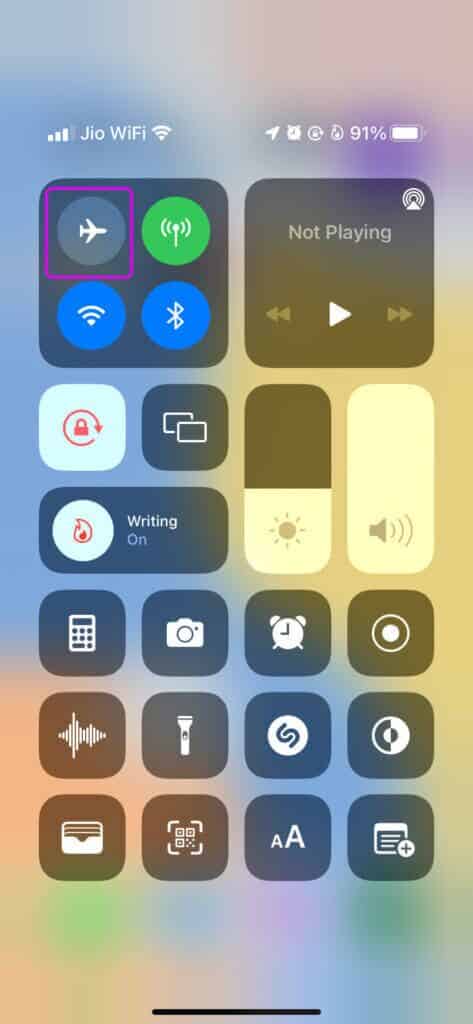
Passo 2: Habilitar Modo avião e desative-o Depois de um ou dois minutos.
Os usuários do Android podem habilitar e desabilitar o modo Avião de Lista de troca rápida في Centro de Notificação. Depois que uma conexão de rede funcional for restaurada, tente ligar para alguém no WhatsApp e você não verá o status da conexão.
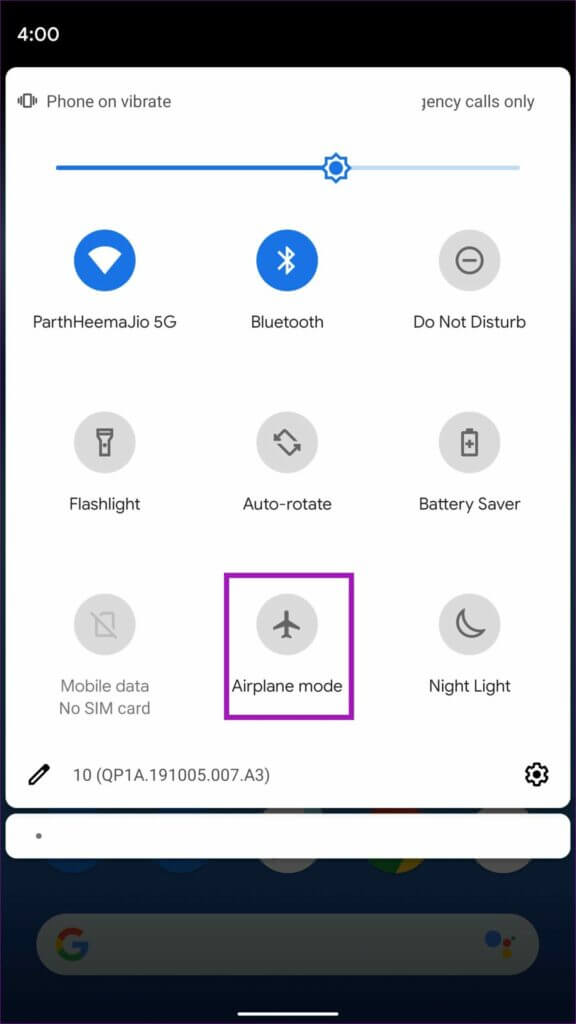
4. Aguarde um pouco e tente novamente
Quando você está constantemente trabalhando com chamadas de voz no WhatsApp, precisa fazer uma pausa entre elas. Muitas vezes notamos que as chamadas falham ao tentar fazer uma nova chamada logo após concluir uma longa chamada do WhatsApp.
Aguarde um pouco e tente fazer uma chamada novamente e esperamos que você não fique preso no status da chamada.
5. ATIVAR DADOS MÓVEIS PARA WHATSAPP (IPHONE)
O iOS permite que você desative os dados móveis para aplicativos individuais em seu telefone. Você pode ter desativado os dados de celular do WhatsApp para aplicar alguns freios ao uso de dados. Você precisa ativar os dados móveis para o WhatsApp nas configurações. Siga os seguintes passos.
Passo 1: Abrir Menu de configurações No iPhone.
Passo 2: Role para baixo até WhatsApp e clique nele.

Etapa 3: Ativar alternar Dados móveis da lista a seguir.
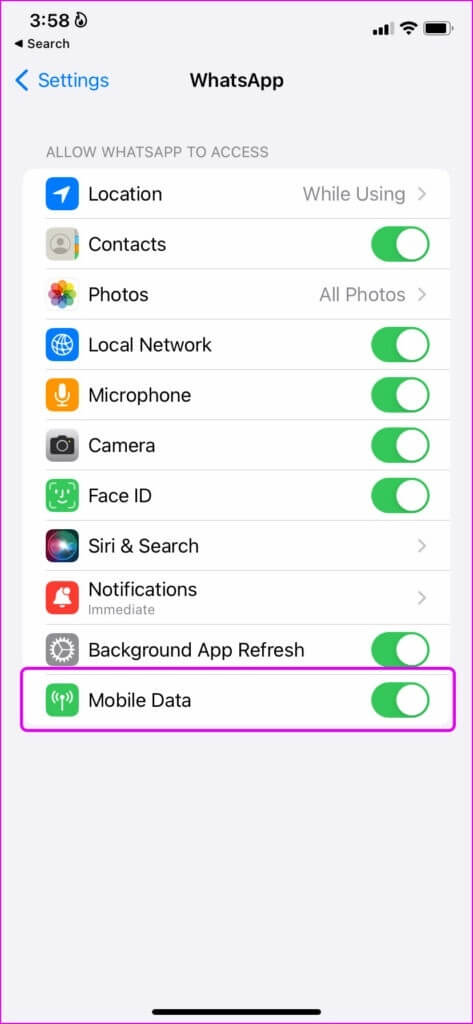
6. Desative o modo de dados baixos
Ao lidar com planos de dados móveis limitados em seu iPhone, é óbvio que você pode ter ativado o modo de baixo consumo de dados para reduzir o uso desnecessário. Quando o modo de baixo consumo de dados estiver ativado, o sistema desativará atualizações automáticas, sincronização de fotos e outras atividades em segundo plano. Isso significa que você pode encontrar problemas para conectar chamadas no WhatsApp.
Passo 1: Começar Configurações E aberto lista de dados celulares.
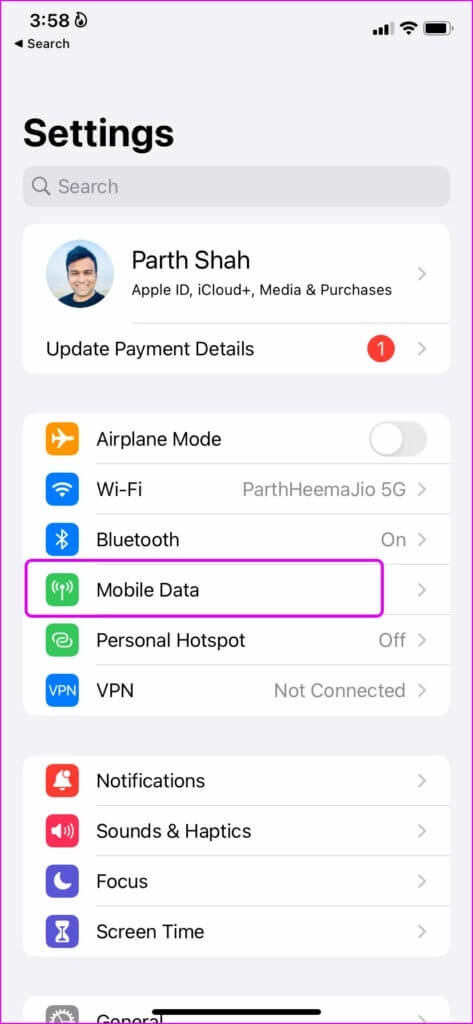
Passo 2: Localizar cartão SIM principal seu e desative-o Alternar modo de baixo consumo de dados.
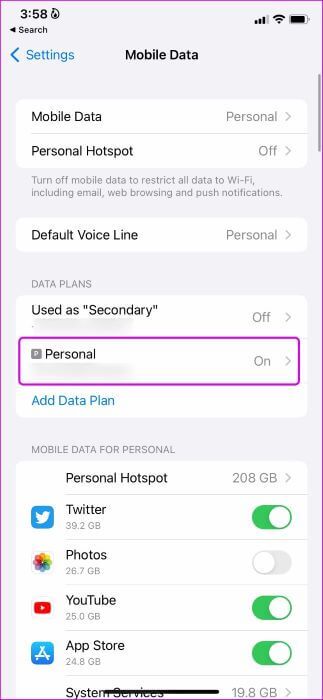
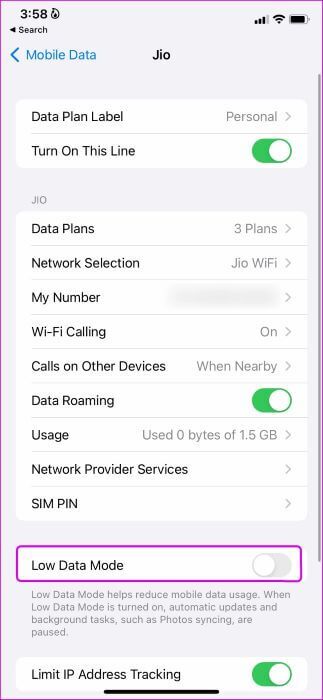
Os usuários do Android podem seguir as etapas abaixo e desativar o modo de economia de dados no nível do sistema.
Passo 1: Abrir Configurações Em seu telefone Android.
Passo 2: vamos para Conexões e internet E pressione Economia de dados.
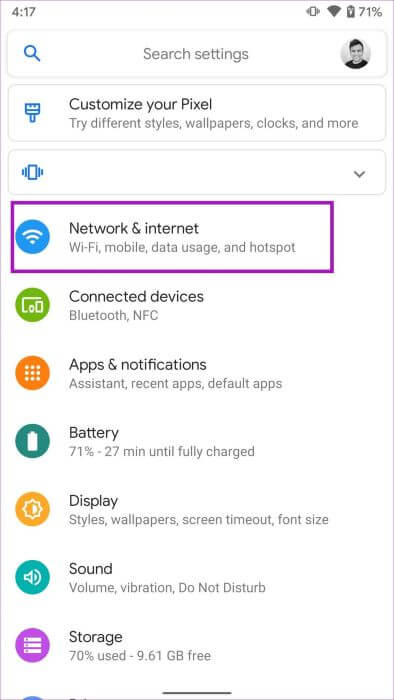
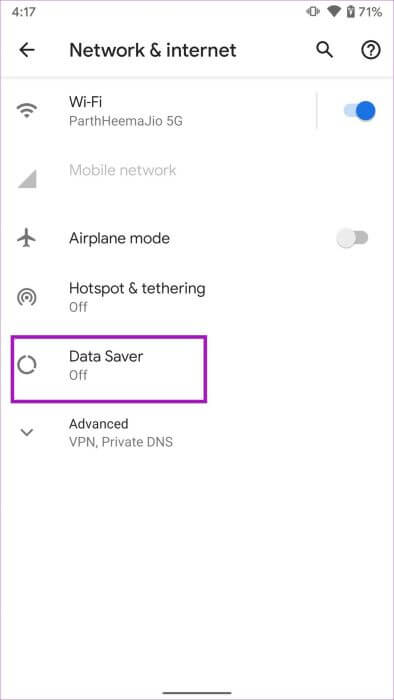
Etapa 3: Desabilitar Modo de economia de dados e tentar Faça chamadas no WhatsApp mais uma vez.
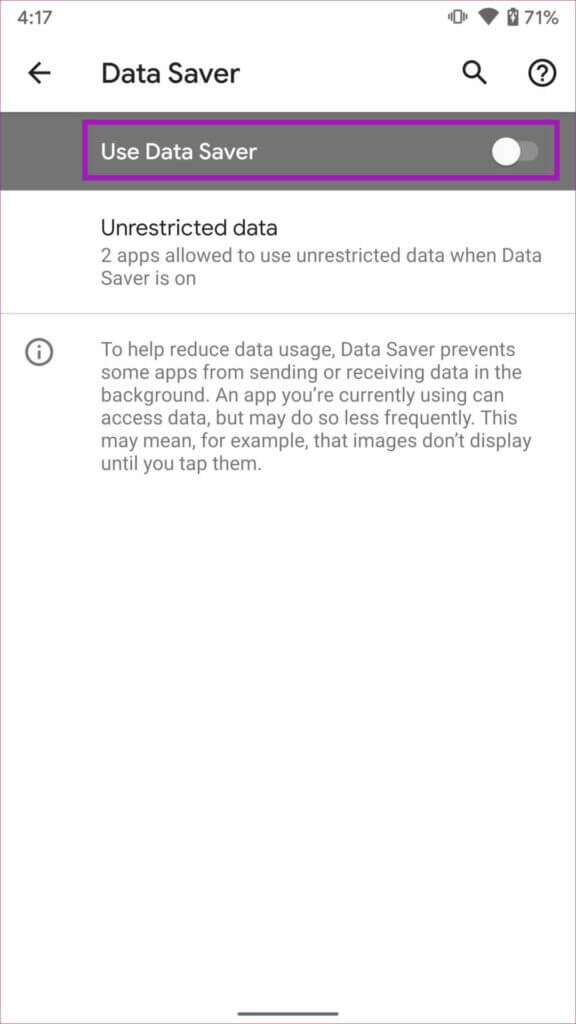
7. Desative a opção MENOS DADOS PARA CHAMADAS NO WHATSAPP
Você também deve desativar a opção 'Usar menos dados para chamadas' no menu de configurações do WhatsApp.
Passo 1: Abrir WhatsApp no iPhone e vá para Aba de configurações.
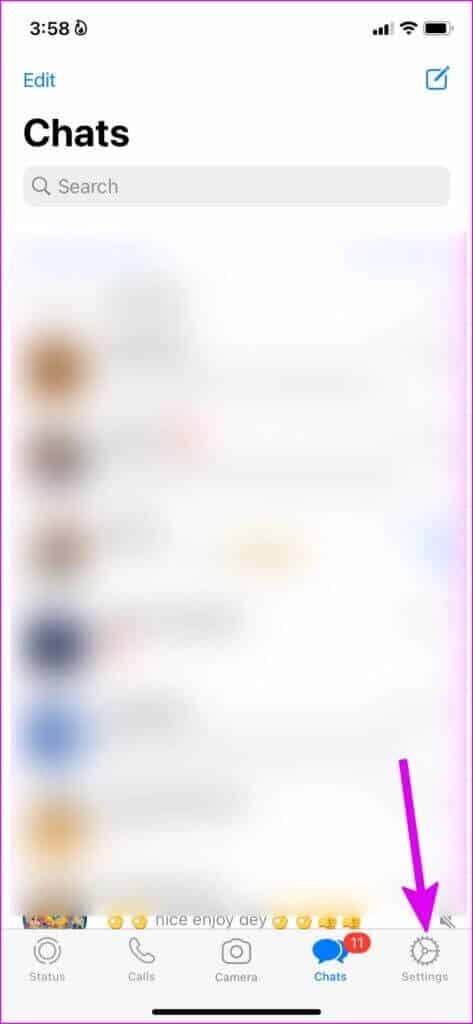
Passo 2: Localizar Armazenamento e dados e desabilitar Alternar 'Usar menos dados para chamadas'.
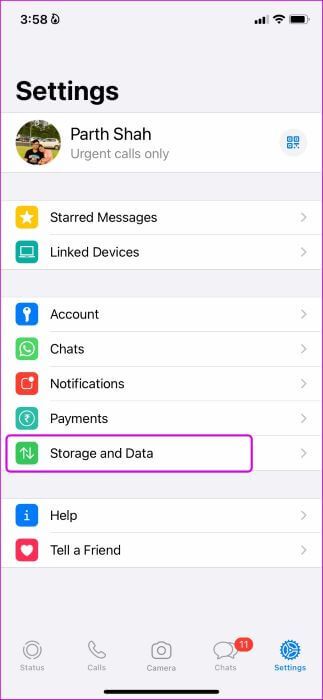
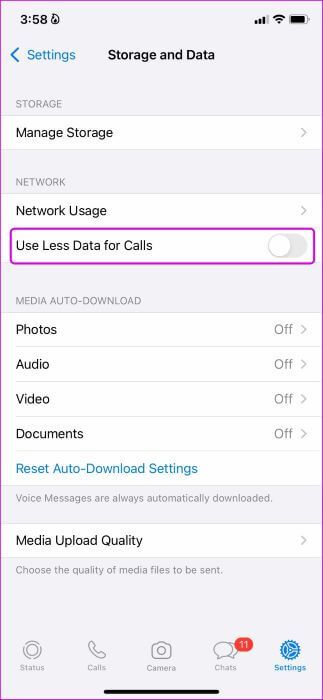
Você pode fazer o mesmo no aplicativo WhatsApp para Android.
Passo 1: Corre WhatsApp E clique em O menu de três pontos acima.
Passo 2: vamos para Configurações.
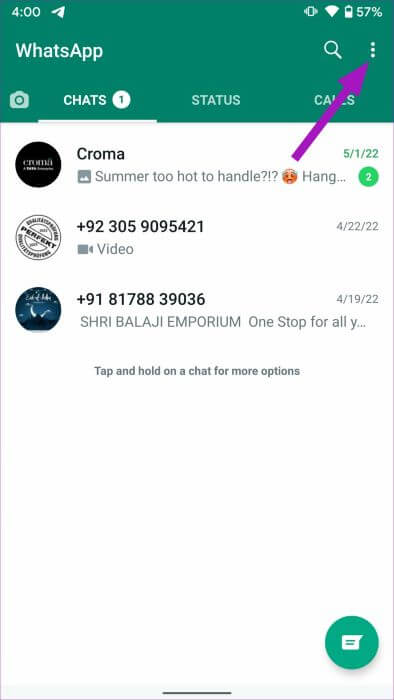
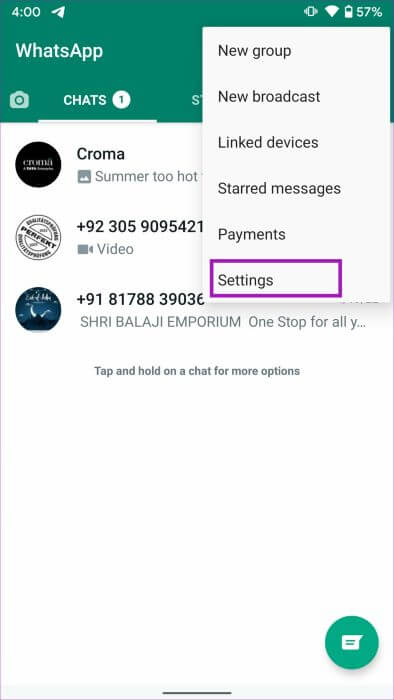
Etapa 3: Clique em Armazenamento e dados e desligou Opção 'Usar menos dados para chamadas'.
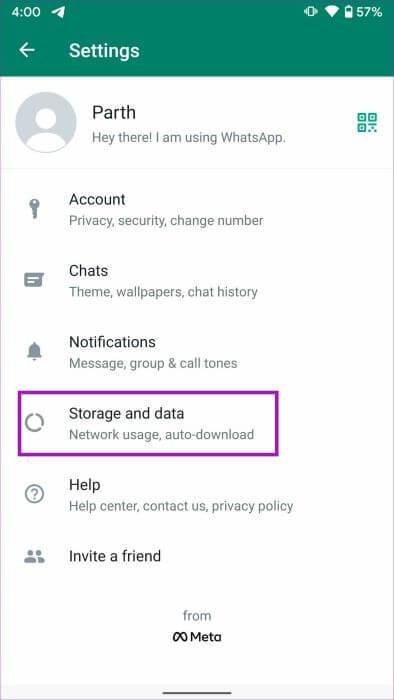
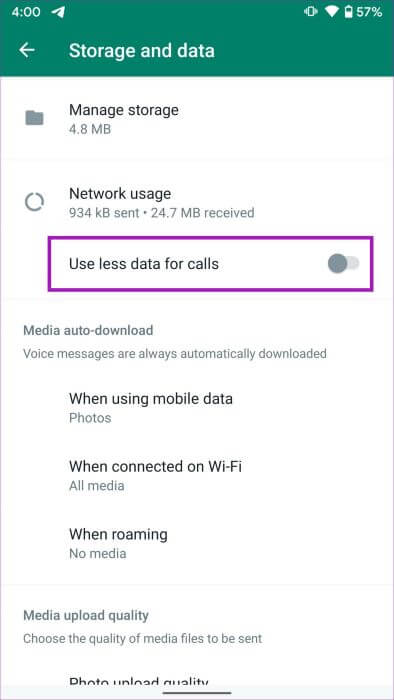
8. ATUALIZAÇÃO DO WHATSAPP
O WhatsApp frequentemente lança novas atualizações com recursos e correções de bugs. As chamadas que interrompem a conexão podem ser causadas por um aplicativo desatualizado criado em seu telefone.
Vamos para Loja de aplicativos do Google أو Apple App Store E atualize o WhatsApp para a versão mais recente.
FAÇA CHAMADAS DE WHATSAPP IMPECÁVEIS
vai te salvar chamadas de WhatsApp Cristalinas são essas contas de operadora atraentes todos os meses. Um trabalho que não está funcionando como esperado pode deixá-lo frustrado. Que truque funcionou para consertar a chamada travada do WhatsApp ao ligar? Compartilhe seus resultados nos comentários abaixo.